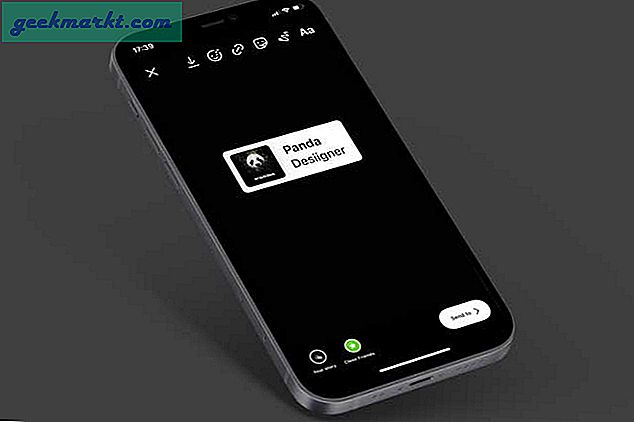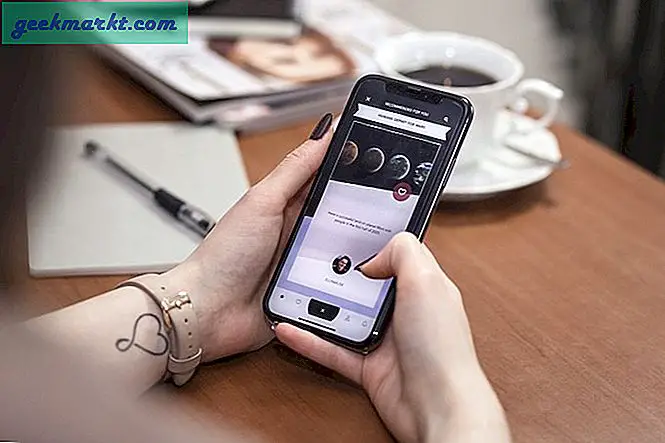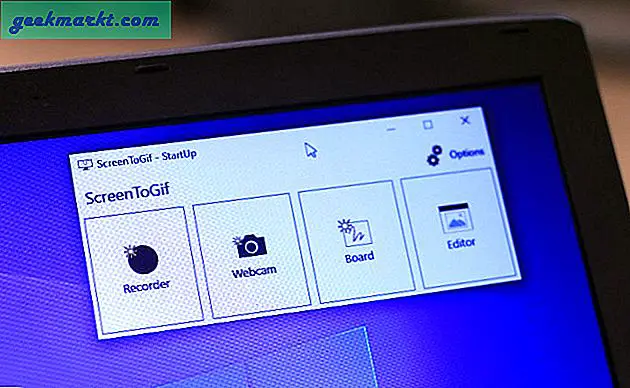Chrome Music Lab เป็นการทดลองล่าสุดโดย Google แต่สำหรับคนรักดนตรี เว็บแอปมีเครื่องดนตรีและเครื่องมือมากกว่าครึ่งโหลที่ขยายไปสู่หน้าต่างใหม่เพียงคลิกเดียว นอกจากเครื่องมือการเล่นและการเรียนรู้เพลง Chrome Music Lab ยังช่วยให้คุณบันทึกเพลงได้อย่างง่ายดาย สำหรับงานที่ไม่อนุญาตให้คุณบันทึกงานออฟไลน์เรามี ทางออก เช่นกัน. มาดูกันว่าคุณจะสร้างเพลงด้วย Chrome Music Lab ได้อย่างไร
เครื่องมือ Google Chrome Music Lab
1. เปียโนที่ใช้ร่วมกัน
มันทำอะไร
ลองพิจารณาว่าเป็นการเรียกแบบซูมสำหรับผู้เล่นเปียโนสูงสุด 10 คน แสดงเปียโนเสมือนจริงบนหน้าจอซึ่งสามารถเล่นได้โดยใช้แป้นพิมพ์หรือตัวควบคุม MIDI ผ่านสาย USB ไม่เหมือนกับตัวเลือกอื่น ๆ คุณไม่จำเป็นต้องลงชื่อเข้าใช้หรือติดตั้งแอปเพิ่มเติม นอกจากนี้คุณยังสามารถเล่นดนตรีสดพร้อมเสียงตอบรับที่มีสีสันซึ่งเหมาะสำหรับการสอนหรือการเรียนเปียโน
คุณสามารถบันทึกบทเรียนพร้อมกับ screengrab และแบ่งปันบนโซเชียลมีเดีย
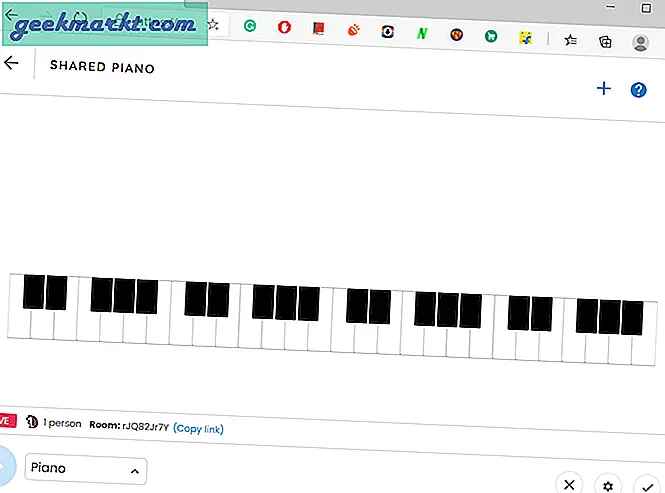
นอกจากนี้ยังมีตัวเลือกในการเปลี่ยนขนาดแป้นพิมพ์และแสดงโน้ตที่เล่นจากเมนูการตั้งค่า
วิธีการอย่างรวดเร็ว
- เปิดเปียโนที่ใช้ร่วมกัน
- คุณสามารถเริ่มเล่นโดยใช้แป้นพิมพ์หรือ MIDI ของคุณ
- กดตัวเลือกคัดลอกลิงก์ (ด้านล่างซ้าย) และแบ่งปันเซสชันกับผู้อื่น
- กดบันทึก (ขวาล่าง) เพื่อบันทึกลิงก์เซสชัน / ทวีตโดยตรง
- แตะที่การตั้งค่า (ขวาล่าง) เพื่อปรับแต่งค่าอ็อกเทฟชื่อโน้ตแอนิเมชั่น ฯลฯ
ลองใช้เปียโนที่ใช้ร่วมกัน
2. เครื่องทำเพลง
มันทำอะไร
โปรแกรมสร้างเพลง Chrome Music Lab ช่วยให้คุณทำสิ่งที่พูดได้ทุกประการ เพื่อให้ง่ายขึ้นคุณมีเส้นตารางที่ด้านบนซึ่งคุณสามารถใช้เพื่อเพิ่มโน้ตและส่วนจังหวะที่ด้านล่าง (จุด) คุณสามารถแก้ไขทั้งสองอย่างพร้อมกันซึ่งช่วยให้คุณเล่นทำนองเพลงใดก็ได้ด้วยจังหวะ
ใช้ตัวเลือกไมโครโฟนที่ด้านล่างขวาเพื่อเพิ่มโน้ตโดยอัตโนมัติโดยการร้องเพลงในไมค์
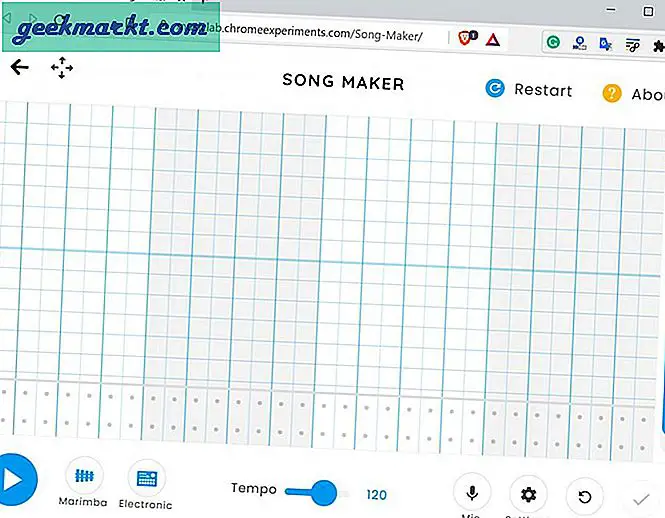
นอกจากนั้นยังมีตัวเลือกภายในต่างๆเช่นเปียโนสตริงซินธ์ ฯลฯ ในแง่ของความซับซ้อนคุณสามารถเปลี่ยนความยาวของส่วนมาตราส่วนการเต้นต่อบาร์ ฯลฯ
วิธีการอย่างรวดเร็ว
- เปิดเครื่องทำเพลง
- แตะที่กริดเพื่อเพิ่มโน้ตในเมโลดี้ / คอร์ด
- แตะที่จุดเพื่อเพิ่มจังหวะ
- กดเล่นเมื่อคุณทำเสร็จแล้วหรือบันทึกเพื่อแบ่งปัน
ลองใช้ Song Maker
3. จังหวะ
มันทำอะไร
อันนี้โดยเฉพาะ เหมาะสำหรับเด็ก ๆ ผู้ที่สามารถเอาชนะได้ง่ายๆโดยคลิกที่จุด แต่ละจุดถูกกำหนดให้เป็นเสียงกลอง ยิ่งไปกว่านั้นคุณมีตัวเลือกเสียงกลองสี่ประเภทตั้งแต่สแนร์ธรรมดาไปจนถึงคองโกและสามเหลี่ยม
คุณยังสามารถแตะที่ภาพเคลื่อนไหวเพื่อเล่นเครื่องดนตรีที่อวตารถืออยู่
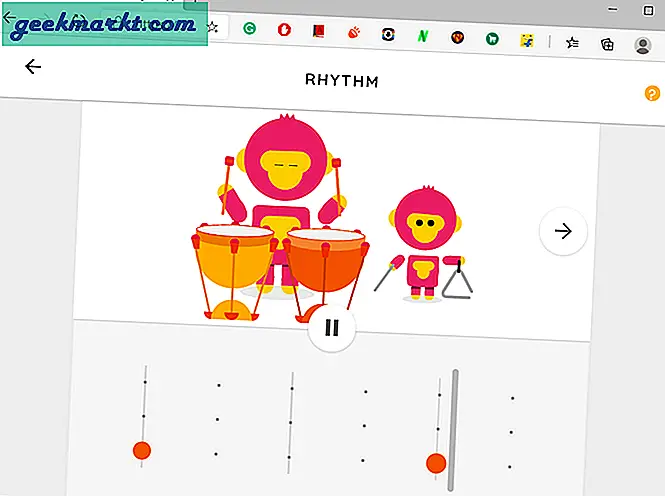
วิธีการอย่างรวดเร็ว
- เปิดหน้าเว็บ
- แตะที่ส่วนจุดที่ด้านล่างเพื่อสร้างจังหวะ
- กดเล่นแล้วมันจะเล่นตามจังหวะโดยอัตโนมัติ
ลองใช้ Rhythm
4. Arpeggios
มันทำอะไร
Arpeggios คือโน้ตทั้งหมดของคอร์ดที่เล่นทีละคอร์ด ฟังดูดีมากนักดนตรีจึงใช้กันอย่างแพร่หลายและเครื่องมือนี้ช่วยให้คุณเล่นอาร์เพกจิโอของคอร์ดใดก็ได้โดยแตะคอร์ด (วงล้อที่ด้านล่าง) หากคุณพบว่ารูปแบบหนึ่งน่าเบื่อคุณสามารถสลับระหว่างอีกสี่รูปแบบที่มีได้ (ปุ่มลูกศร) ข้อเสียเปรียบประการเดียวคือไม่มีตัวเลือกบันทึกเหมือนเครื่องมืออื่น ๆ
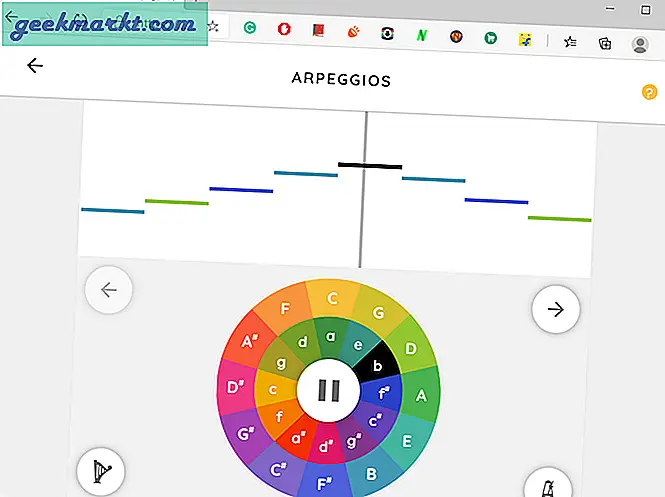
วิธีการอย่างรวดเร็ว
- เปิด Arpeggios
- แตะที่โน้ตในวงล้อสีเพื่อโหลด
- กดปุ่มเล่นตรงกลางเพื่อเล่นเสียงแบบวนซ้ำ
- แตะที่ลูกศรเพื่อเปลี่ยนรูปแบบและบันทึกย่อเพื่อเปลี่ยนมาตราส่วน
- แตะที่ไอคอนด้านล่างซ้าย (เปียโน) เพื่อเปลี่ยนเสียงและจังหวะ (ขวาล่าง)
ลอง Arpeggios
5. คันดินสกี้
มันทำอะไร
เครื่องมือ Kandinsky ใน Google Chrome Music Labs ได้รับแรงบันดาลใจจาก Wassily Kandinsky ซึ่งถือเป็นผู้บุกเบิกศิลปะนามธรรม พูดง่ายๆคือคุณต้องวาดภาพเพื่อให้เกิดเสียงด้วยเครื่องมือเพลงนี้ซึ่งจะวาดภาพที่น่าสนใจ คุณสามารถวาดวงกลมสามเหลี่ยมเส้นหรือแม้แต่ขีดเขียนบนผืนผ้าใบ เมื่อคุณกดปุ่มเล่นมันจะรวมเสียงรูปร่างเหล่านี้เข้าด้วยกันและเล่นเหมือนลูปแทร็ก เป็นเครื่องมือ Chrome Music Lab ที่ฉันชอบและถ้าคุณชอบศิลปะและดนตรีสิ่งนี้เป็นสิ่งที่ต้องทำ
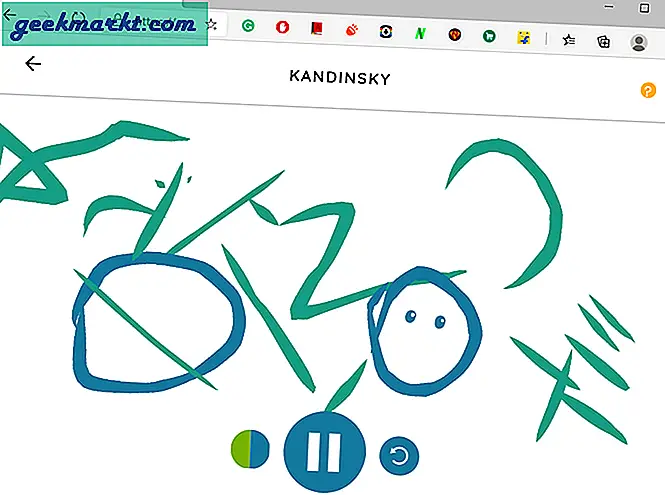
วิธีการอย่างรวดเร็ว
- เปิด Kandinsky
- วาดรูปร่าง (คุณจะได้ยินเสียงตัวอย่าง)
- เมื่อคุณสร้างรูปร่างหลายรายการแล้วให้กดเล่น (ด้านล่าง)
- คุณยังสามารถเปลี่ยนเสียงได้โดยแตะที่วงกลม (ล่างซ้าย)
ลอง Kandinsky
6. เครื่องทำเมโลดี้
มันทำอะไร
คุณอาจพบว่า Melody Maker จาก Chrome Music Lab คล้ายกับ Song Maker ที่เราได้กล่าวไว้ข้างต้น แต่จะง่ายกว่าเล็กน้อยและไม่อนุญาตให้คุณเพิ่มจังหวะ แค่เมโลดี้.
คุณสามารถเพิ่มบันทึกโดยใช้เส้นตาราง ยิ่งโน้ตสูงเท่าไหร่เสียงก็จะยิ่งสูงขึ้นเท่านั้น ฉันหวังว่าในการอัปเดตในอนาคตพวกเขายังเพิ่มตัวเลือกในการปรับแต่งโน้ตเดียวบนตารางในแง่ของความยาว แต่ ณ ตอนนี้คุณสามารถเปลี่ยนจังหวะได้เท่านั้น
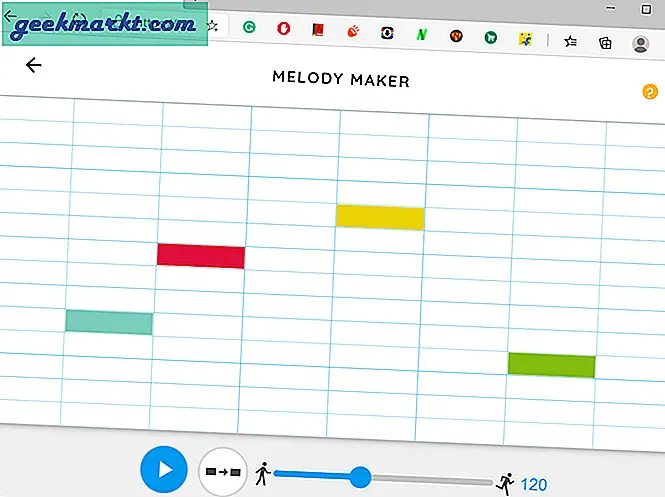
วิธีการอย่างรวดเร็ว
- เปิด Melody Maker
- แตะที่กริดเพื่อเพิ่มเสียง (แนวตั้งเพิ่มระดับเสียงแนวนอนคือความยาว)
- ใช้ไอคอนลูกศรของกล่องที่ด้านล่างเพื่อค้นหาโน้ตที่คล้ายกัน
- เปลี่ยนจังหวะโดยลากแถบเลื่อนที่ด้านล่าง
ลองใช้ Melody-Maker
7. คอร์ด
มันทำอะไร
คอร์ดเป็นโครงสร้างพื้นฐานของโน้ตสามตัวที่ใช้เล่นเมโลดี้ ช่วยให้คุณคลิกที่ปุ่มและเล่นคอร์ด คุณยังสามารถสลับระหว่างคอร์ดรองและคอร์ดหลักได้จากตัวเลือกด้านล่าง จะดีมากถ้าคุณเพิ่งเริ่มเล่นเปียโนและรู้สึกสับสนไม่รู้วิธีเล่นคอร์ด
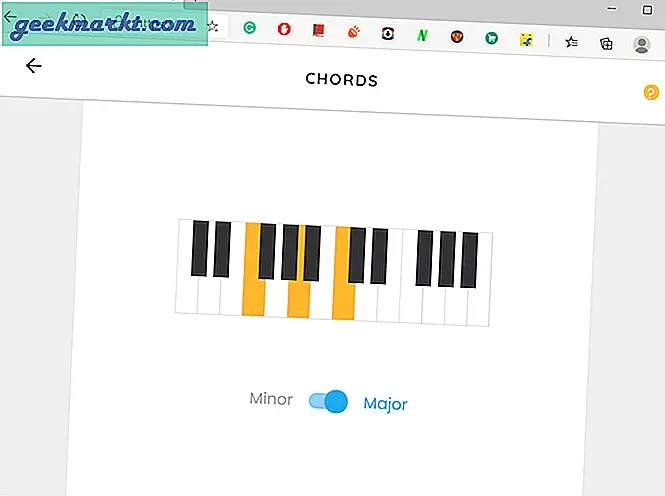
วิธีการอย่างรวดเร็ว
- เปิดคอร์ด
- เลือกคอร์ดหลักหรือไมเนอร์จากด้านล่าง
- แตะที่ปุ่มใดก็ได้เพื่อเล่นคอร์ด
ลองใช้คอร์ด
8. เครื่องมือดนตรีพิเศษ
ในขณะที่เครื่องมือทั้งหมดข้างต้นสามารถช่วยคุณได้ในทางใดทางหนึ่งและยังสามารถปรับแต่งได้อีกด้วย มีเครื่องมืออื่น ๆ ที่ไม่สามารถปรับแต่งได้และดีกว่าที่จะเล่นด้วย ซึ่งรวมถึงเครื่องปั่นเสียงซึ่งเป็นเครื่องมือสนุก ๆ ที่ให้คุณหมุนเสียงที่บันทึกไว้ไปข้างหน้า / ข้างหลังเช่นเดียวกับเทิร์นเทเบิล
อีกอันที่คุณอาจต้องการตรวจสอบคือเปียโนโรล มีรูปแบบของท่วงทำนองที่มีชื่อเสียงที่บันทึกไว้ล่วงหน้าในรูปแบบตาราง การเล่นและการสังเกตจะช่วยให้เข้าใจเครื่องทำทำนองเพลงเครื่องมือ arpeggio ได้ดีขึ้น นี่คือรายการเครื่องมือที่เหลือทั้งหมดที่คุณควรลอง
- Spectrogram - แสดงภาพและเปรียบเทียบความถี่ของเสียงต่างๆเช่นแก้วไวน์โมเด็มขลุ่ยเสียงของตัวเอง ฯลฯ
- คลื่นเสียง - เห็นภาพว่าโมเลกุลของอากาศเคลื่อนที่ไปมาอย่างไรเมื่อคุณเล่นโน้ต
- Voice-Spinner - หมุนการบันทึกเสียงของคุณไปมาเหมือนเทิร์นเทเบิล เปลี่ยนความเร็วระดับเสียง ฯลฯ
- ฮาร์โมนิกส์ - คุณสามารถดูว่าโน้ตเปลี่ยนเสียงได้อย่างไรเมื่อเล่นสองครั้ง / สามครั้ง / เร็วขึ้นสี่เท่า
- Piano-Roll - ชิ้นส่วนที่ตั้งไว้ล่วงหน้าใน UI สไตล์เปียโนม้วน ตรวจสอบว่าคุณกำลังวางแผนที่จะเริ่มต้นด้วย DAW หรือไม่
- ออสซิลเลเตอร์ - ได้ยินออสซิลเลเตอร์หลายตัว (การสั่นสะเทือนที่อัตราคงที่) เปลี่ยนบ่อยและประเภท
- สตริง - แสดงภาพความสัมพันธ์ระหว่างความยาวและระยะห่างของสตริง
คุณควรใช้ Chrome Music Lab หรือไม่
สำหรับนักดนตรีเครื่องมือเป็นพื้นฐาน หากคุณเป็นมือใหม่อาจช่วยให้คุณเข้าใจพื้นฐานได้ดี อย่างไรก็ตามฉันขอแนะนำเพื่อความสนุกสนาน มันเป็นการทดลอง ตัวอย่างเช่นคุณสามารถใช้เปียโนร่วมกับเพื่อนและครอบครัวและสนุกด้วยกัน คุณยังสามารถเชื่อมต่อคีย์บอร์ด MIDI ซึ่งเป็นส่วนเสริมที่ยอดเยี่ยม
นอกจากนั้นหากคุณต้องการสร้างทำนองพื้นฐานพร้อมกับจังหวะเครื่องทำเพลงก็เป็นตัวเลือกที่ดี เมื่อคุณเบื่อกับเครื่องมือพื้นฐานที่นี่แล้วให้ตรวจสอบคุณ DAW มืออาชีพ คุณสามารถเปลี่ยนไปใช้
ยังอ่าน: แอพ Voice Coach & Singing ที่ดีที่สุดสำหรับ iOS และ Android